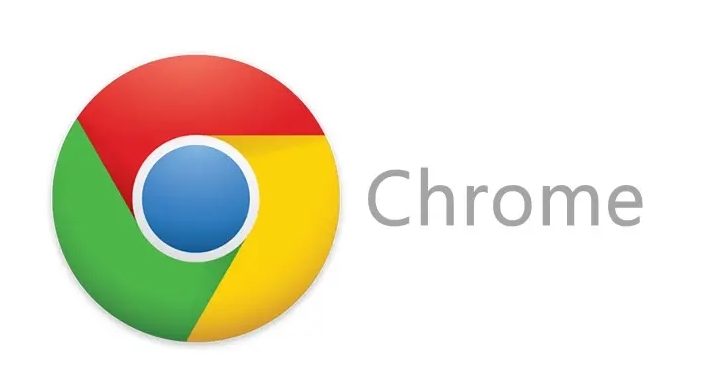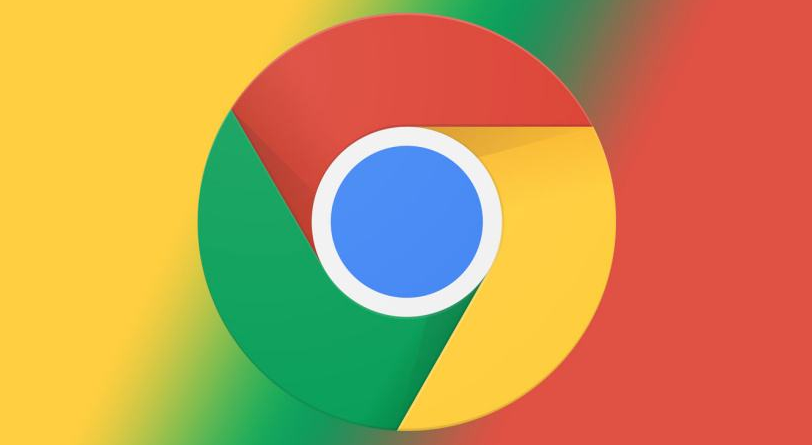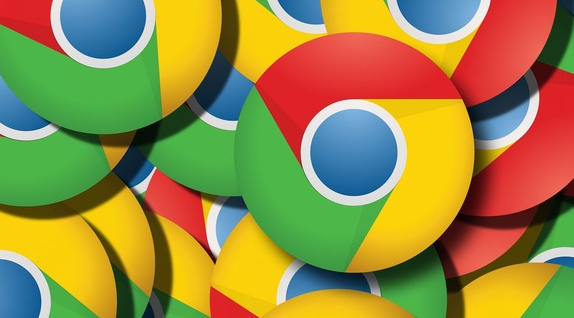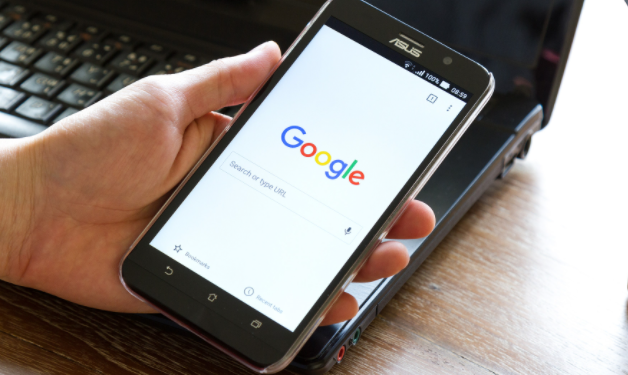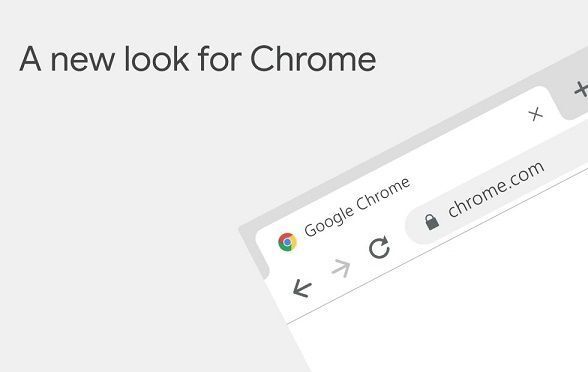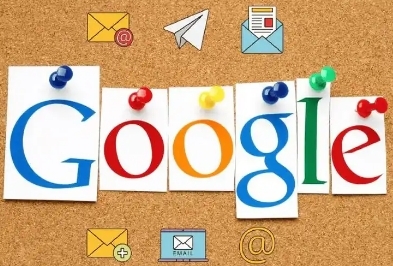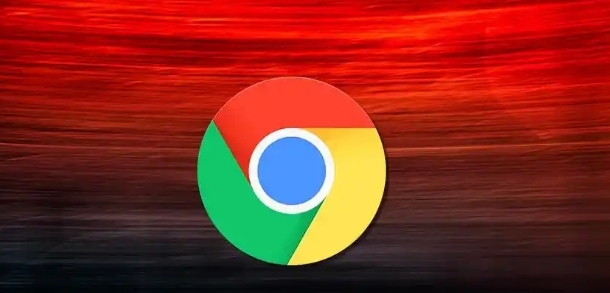教程详情

首先,刷新页面是最简单的尝试。点击浏览器上的刷新按钮或者按F5键,有时候这样就能解决暂时性的问题。如果刷新后问题依旧存在,那么可以尝试清除缓存和Cookies。这可以通过点击浏览器右上角的三个点,选择“更多工具”,然后点击“清除浏览数据”来完成。在弹出的窗口中,选择清除缓存和Cookies,然后点击“清除数据”。
如果清除缓存和Cookies后问题仍未解决,那么可能是扩展程序引起的冲突。尝试禁用所有扩展程序,看看问题是否得到解决。同样在浏览器右上角点击三个点,选择“更多工具”,然后点击“扩展程序”。在这里,您可以禁用或删除不需要的扩展。
有时候,问题可能出在浏览器本身。尝试更新Chrome到最新版本,或者重置浏览器设置。更新可以通过点击浏览器右上角的三个点,选择“帮助”,然后点击“关于Google Chrome”来进行。如果需要重置浏览器,可以在浏览器设置中找到“高级”选项,然后在“隐私与安全”部分找到“重置设置”,按照提示操作即可。
最后,如果以上方法都不能解决问题,那么可能是网站本身存在问题。这时您可以尝试更换其他浏览器访问该网站,或者联系网站管理员报告问题。
通过这些步骤,您应该能够解决大部分Chrome浏览器页面显示错误的问题。如果问题依然存在,建议进一步寻求专业的技术支持。